
Viva Engage のコア機能と有償機能の違い
今回はMicrosoft 365 や Office 365 に含まれる Viva Engage で利用できる機能(コア機能と呼ぶみたいです。)だけでなく有償ライセンスで利用できる機能も含めて、どんなことができるのかをまとめました。
Microsoft 365 や Office 365 に含まれる Viva Engage では「ストーリーライン」と「コミュニティ」の機能を軸に、それぞれへの投稿をしたり、所属部門を超えたオンラインでの交流が可能です。
一方で、有償ライセンス(Microsoft Viva Employee Communications and Communities または Viva Site)では 「リーダー」「回答」「分析」などの機能を使用して組織のリーダー層と従業員間のコミュニケーション促進や、組織共通のナレッジシェアリング、組織で話題になっている内容や投稿に対するエンゲージメントの分析をすることができます。
調べていくともっと細かい違いがたくさんあるぞということが分かったので、上記の機能を含めて以下にまとめてみました。
※モバイルアプリや管理者者向けの機能・設定回りに関してはあまり網羅できていないのでご了承ください<(_ _)>
Microsoft 365 や Office 365 に含まれる Viva Engage の機能(コア機能)
ストーリーライン
ストーリーラインは数年前に登場した比較的新しい機能です。
X(旧Twitter)や Threads などのイメージに近く、
「フィード」を選択すると全社(テナント内)のみんなの投稿が見れて(デフォルト表示はこちら)、「フォロー中」を選択すると自分がフォローしているユーザーの投稿のみ見れます。

こうした所属部門やプロジェクトの枠を超えたユーザーの投稿を見られたり、自分の知りたい人の情報を追えるというのは Viva Engage ならではですね。
「弱い紐帯(ちゅうたい)の強さ」という言葉でよく言われますが、普段自分と深く接することの無いような人こそ、自分の知らない有用なことをよく知っていたりします。Viva Engage では、まさにそうした「繋がりが薄い人」も含めたゆるい交流がしやすいプラットフォームかと思います。組織の情報のサイロ化や人材の定着、組織改編などで課題を感じている組織には導入する価値があるのではと思います。
なお、このストーリーライン含めですが、Viva Engage で投稿があると、直接的に自分が関与していなくても Viva Engage の通知メールが届くことがあります。通知を受信したくない場合、管理者側で一括オフにするというような機能はないので、受信者自身で不要な通知を受信しないよう設定をする必要があります。(ダイジェストメールはよく止めたいって言われますね・・・。)

コミュニティ
コミュニティにはパブリックとプライベートの2種類があります。
パブリックコミュニティはオープンなコミュニティで誰でも自由に参加・投稿できます。そしてコミュニティで投稿した内容はコミュニティ外の人のストーリーライン上にも表示されます。
一方、プライベートコミュニティの場合は、コミュニティの管理者の招待や承認が必要で、コミュニティ内の投稿内容はコミュニティ外の人には閲覧できません。
Viva Engage でコミュニティに参加する - Microsoft サポート
自分のよくアクセスするコミュニティやチェックしたいコミュニティはお気に入り登録することもできます。👇

下の画面だとコミュニティ名の右に鍵マークがついているのがプライベートのコミュニティ。それ以外はパブリックです。
ネットワーク管理者が特定のコミュニティを組織公式のものとして公式マークを付与することもできます。
※Viva Engage の管理系のロールについては下記にまとまっています。
Viva Engageで管理者ロールを管理する | Microsoft Learn
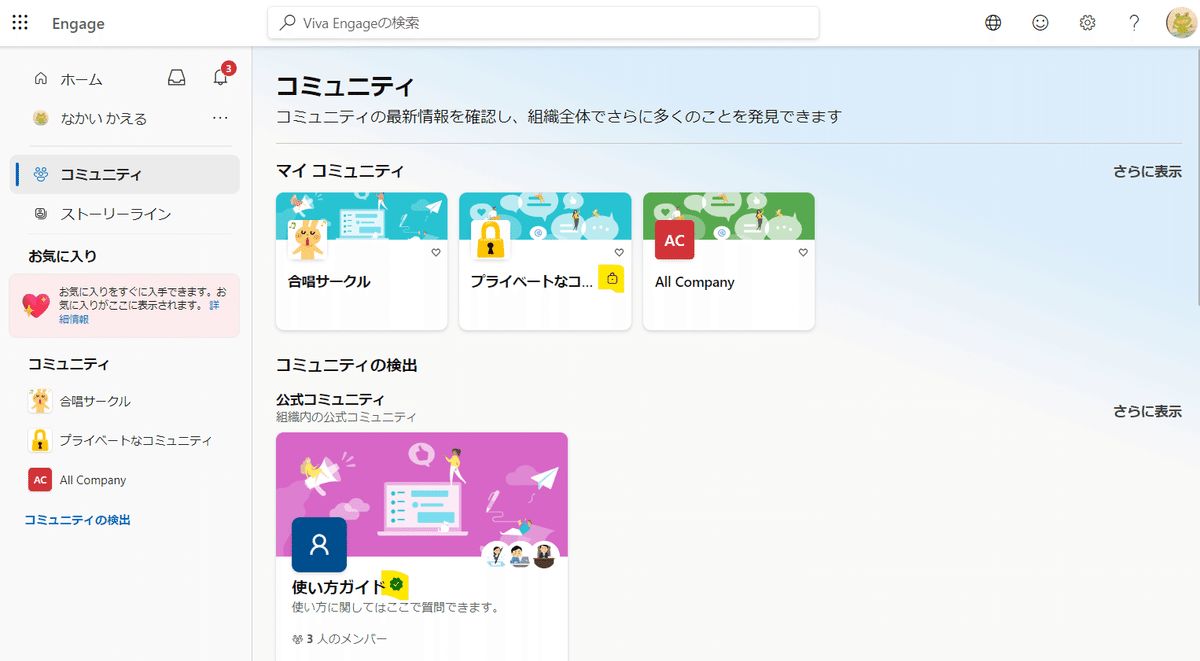
コミュニティ内ではコミュニティの管理者だけでなく参加メンバーも投稿できるのがデフォルトになりますが、管理者からのみの情報発信をしたい場合、コミュニティの「設定」の「構成」のところから「制限あり」とすることでコミュニティの管理者だけの発言を許可する設定ができます。
※Viva Engage のネットワーク管理者の権限が必要です
また、デフォルトの投稿の種類(ディスカッション or 質問)も変更することができます。

コミュニティ管理の権限だけでは見えません。

コミュニティの設定で「制限あり」の設定をすると、コミュニティのヘッダー画像下の
お気に入りボタン(♡)の左に「制限あり」の記載が追加されます。

ディスカッション・質問・賞賛・投票の投稿
(コミュニティ・ストーリーライン)
あまり意識せずに使ってる機能かもですが、自分の伝えたい内容や確認したい内容によって投稿の種類を使い分けできます。

投稿に対するリアクション・コメント・投稿の共有
(コミュニティ・ストーリーライン)
こちらもSNSだと当たり前の機能なのであまり意識しないかもしれませんが一応。

代理投稿(コミュニティ)
忙しい人のためにコミュニティ内での代理投稿機能もあるので、社長が秘書の人に投稿を頼む、なんてこともできます。
※リアクションを代理で行うことはできません
※ストーリーラインでの代理投稿は有償ライセンスが必要です
Viva Engage での委任 - Microsoft サポート

リソースの共有(コミュニティ)
見てほしいリンクやドキュメント、SharePointサイトなども右の固定メニューから共有できます。

ライブイベントの開催・参加
Teamsを利用したライブイベントも開けます。
Viva Engage でライブ イベントを開催する - Microsoft サポート

投稿やコミュニティなどの検索
ページ上の検索バーからコミュニティや投稿内容、トピック、ユーザーやファイルまで検索できます。

Copilot ロールアウトのサポートとスケーリング
Microsoft 365 Copilot を導入している組織とそのユーザー向けに、管理画面経由でそれ用のコミュニティを作成できます。
Viva Engage での Microsoft 365 Copilot 導入コミュニティ | Microsoft Learn

「コンテンツの候補を確認する」ボタンから、
サービス側で用意されている Microsoft 365 Copilot ネタにアクセスできます。

(が、基本英語記事なので、ちょっと活用しずらいかもです。
現時点では私の検証した範囲では Viva Engage の Copilot に翻訳させるのは無理そうでした。
別のツールで翻訳してコピペしなおす感じになっちゃうかも。)
有償ライセンスの機能
ここからは有償機能のお話です。
有償ライセンスはアドオンになるので、有償ライセンスを付与した場合には 前述の機能に加えて下記の機能が使えます。
回答(Answers)
自分の分からないことを組織全体へ質問できます。
前述のコミュニティやストーリーラインでの質問の投稿との違いとしては、より組織全体で最適化した、組織内のヤフ〇知恵袋のような感じになっています。似たような質問が組織内で既にされていれば、そのQAを候補として表示してくれるので、組織内で同じ質問・回答を何回もしなくていいのが良いです。SharePointでFAQサイト作りたいけどイマイチ良いのができなくて・・・なんて声も聞きますが、これがあればユーザー同士で質問・回答してくれるので、管理者側も楽できるのでは?!なんて思いました。
トピックを登録できるので特定のナレッジに関しての検索をしやすいところも使えそう。
また、何回か質問や回答をした人はバッジを獲得できるみたいです。

分析
コミュニティ内で何人のユーザーがアクティブなのか、感情分析キャンペーンのハッシュタグはどのくらい使われたか?などなど分析できます。
Viva Engage のキャンペーン - Microsoft サポート
キャンペーン
組織全体もしくはコミュニティ内にキャンペーンを作成し共通の目標とその進捗を共有できます。挨拶週間とか組織でこういう取り組みしましょう!っていうのがある時に使えそうですね。


Viva Engage のキャンペーン - Microsoft サポート
リーダー
組織にどのようなリーダー(経営層やマネージャー)がいるのかを検出できます。リーダーが参加しているコミュニティなどもチェックできます。
Viva Engage のリーダーシップ コーナー - Microsoft サポート
AMA(Ask me anything)の作成
例えば合併後の会社や大きな組織改編、トップの交代など、様々なシーンで従業員がリーダーや自分の所属する組織に対して不安を抱えてしまうことがありますが、そうした場面で、リーダーが従業員へ説明・対話を行ったり、従業員からの質問に答えたりというイベントを行うのに役立つみたいです。
Viva Engage で何かイベントを聞く - Microsoft サポート
記事の投稿(コミュニティ・ストーリーライン)
コミュニティ管理者からのお知らせは通常の投稿でピン留めすることもできますが、できるだけ目を惹くお知らせをしたり、長文の告知をしたいとなるとなかなか物足りなかったりします。そんな時に「記事」の投稿であればヘッダー画像や見出しなどが設定でき、長い文章の投稿にピッタリなので、より目を惹く投稿ができそうです。
※ストーリーラインでも記事の投稿は可能です。
Viva Engage での投稿、記事、お知らせの作成とスケジュール設定 - Microsoft サポート

代理投稿(ストーリーライン)
コミュニティでの代理投稿はコア機能でできるのですが、ストーリーラインでの代理投稿は有償ライセンスが必要になります。
下書きの保存とスケジュール投稿(コミュニティ・ストーリーライン)
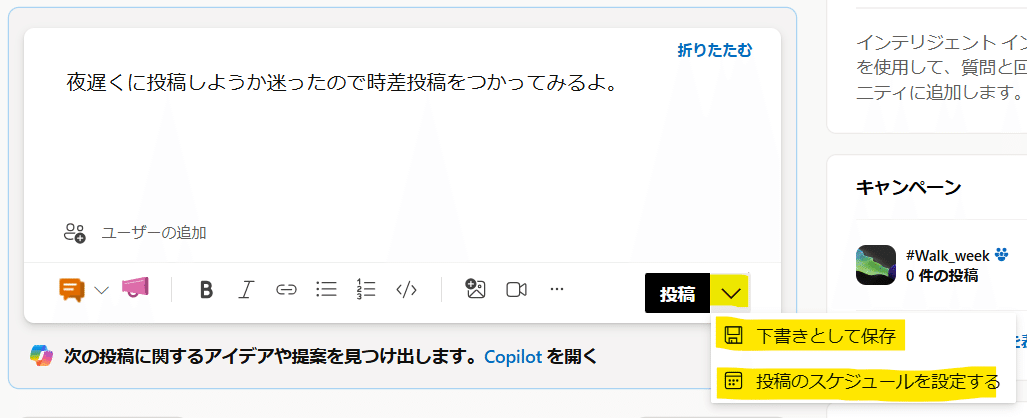

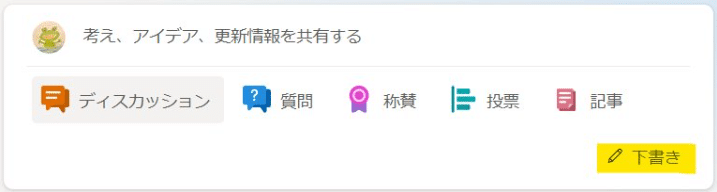
Copilot ロールアウトのサポートとスケーリング
Microsoft 365 Copilot を導入している組織とそのユーザー向けに、管理画面経由でそれ用のコミュニティを作成できます。
Viva Engage での Microsoft 365 Copilot 導入コミュニティ | Microsoft Learn

「コンテンツの候補を確認する」ボタンから、
サービス側で用意されている Microsoft 365 Copilot ネタにアクセスできます。

(が、基本英語記事なので、ちょっと活用しずらいかもです。
現時点では私の検証した範囲では Viva Engage の Copilot に翻訳させるのは無理そうでした。
別のツールで翻訳してコピペしなおす感じになっちゃうかも。)
Viva Engage の Copilot
みんな大好き Copilot。Viva Engage の Copilot は記事の下書きの作成や添削などを手伝ってくれるようです。
Viva Engage で Copilot と概要する - Microsoft サポート
今回はユーザー目線の機能を重点的にまとめてみました。
こんな機能もあったんだ!とどなたかの発見になれば嬉しいです。
Viva Engage では、
情報のサイロ化
組織の改編
従業員の孤独・不安感
コミュニケーションの希薄化
ワークスタイルの多様化
など、組織の変化やそれによって生じてしまっている課題に対してアプローチできる機能が盛り込まれています。
日本企業ではなかなか積極的な活用が進みにくいかもしれませんが、Microsoft 365 や Office 365 で使える機能だけでも(ルール整備などは必要そうですが)活用するメリットが大きそうで、個人的に好きなサービスです🐸
ぜひ、みなさんの会社でも利用できるのであれば、活用を検討してみてはいかがでしょうか😊
最後まで読んでいただき、ありがとうございました!
おしまい🐍🐸
